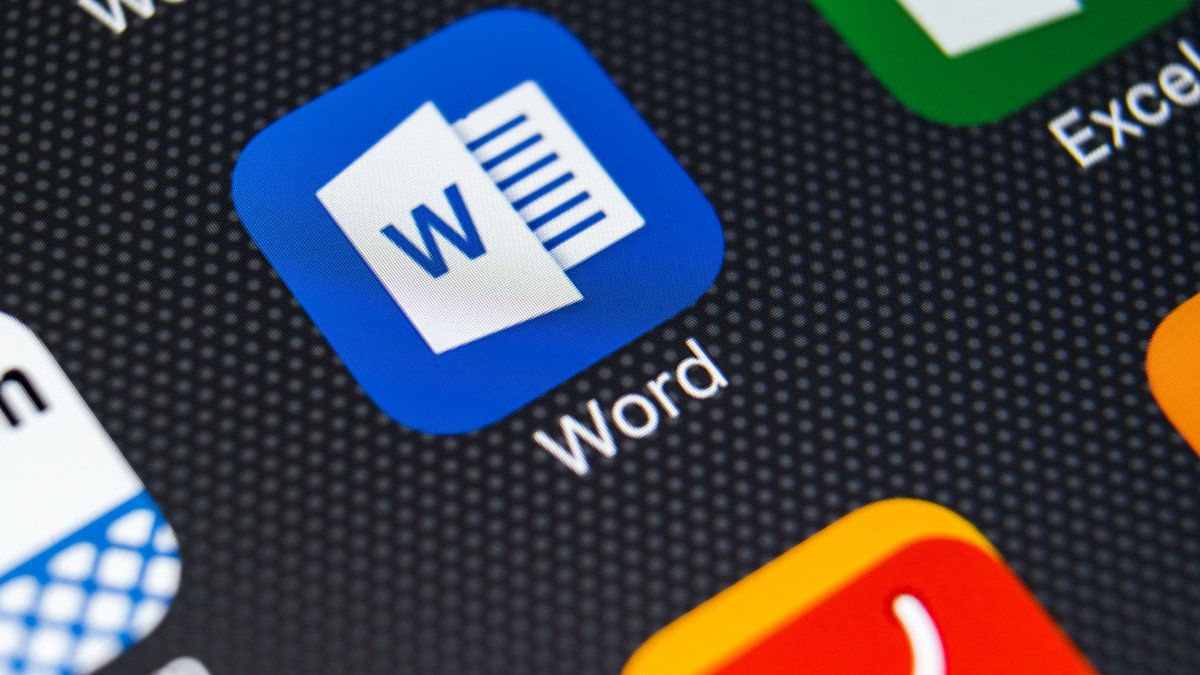
Microsoft Word là công cụ soạn thảo thông dụng nhất hiện nay. Bộ sưu tập các phim tắ trong Word dưới đây sẽ giúp bạn thao tác nhanh chóng và dễ dàng hơn.

Mục lục
hiện
Nhóm phím tắt Tạo mới, chỉnh sửa và lưu văn bản
Phím tắt | Chức năng |
| Ctrl + N | Tạo mới một tài liệu |
| Ctrl + O | Mở tài liệu |
| Ctrl + S | Lưu tài liệu |
| Ctrl + C | Sao chép văn bản |
| Ctrl + X | Cắt nội dung đang chọn |
| Ctrl + V | Dán văn bản |
| Ctrl + F | Bật hộp thoại tìm kiếm |
| Ctrl + H | Bật hộp thoại thay thế |
| Ctrl + P | Bật hộp thoại in ấn |
| Ctrl + Z | Hoàn trả tình trạng của văn bản trước khi thực hiện lệnh cuối cùng |
| Ctrl + Y | Phục hội hiện trạng của văn bản trước khi thực hiện lệnh Ctrl + Z |
| Ctrl + F4, Ctrl + W, Alt + F4 | Đóng văn bản, đóng cửa sổ Ms Word |
Nhóm phím tắt chọn văn bản hoặc 1 đối tượng
Phím tắt | Chức năng |
| Shift + –> (mũi tên sang phải) | Chọn một ký tự phía sau |
| Shift + <– (Mũi tên sang trái) | Chọn một ký tự phía trước |
| Ctrl + Shift + –> | Chọn một từ phía sau |
| Ctrl + Shift + <– | Chọn một từ phía trước |
| Shift + (Mũi tên lên trên) | Chọn một hàng phía trên |
| Shift + (Mũi tên xuống dưới) | Chọn một hàng phía dưới |
| Ctrl + A | Chọn tất cả đối tượng, văn bản, slide tùy vị trí con trỏ đang đứng |
Phím tắt xóa văn bản hoặc các đối tượng.
Phím tắt | Chức năng |
| Backspace | Xóa một ký tự phía trước. |
| Delete | Xóa một ký tự phía sau con trỏ hoặc các đối tượng đang chọn |
| Ctrl + Backspace | Xóa một từ phía trước. |
| Ctrl + Delete | Xóa một từ phía sau. |
Phím tắt di chuyển
Phím tắt | Chức năng |
| Ctrl + Mũi tên trái phải | Di chuyển giữa các chữ |
| Ctrl + Home | Về đầu văn bản |
| Ctrl + End | Về vị trí cuối cùng trong văn bản |
| Ctrl + Shift + Home | Chọn từ vị trí hiện tại đến đầu văn bản. |
| Ctrl + Shift + End | Chọn từ vị trí hiện tại đến cuối văn bản |
Phím tắt định dạng
Phím tắt | Chức năng |
| Ctrl + B | Định dạng in đậm |
| Ctrl + D | Mở hộp thoại định dạng font chữ |
| Ctrl + I | Định dạng in nghiêng. |
| Ctrl + U | Định dạng gạch chân. |
| Ctrl + E | Canh giữa đoạn văn bản đang chọn |
| Ctrl + J | Canh đều đoạn văn bản đang chọn |
| Ctrl + L | Canh trái đoạnvăn bản đang chọn |
| Ctrl + R | Canh phải đoạn văn bản đang chọn |
| Ctrl + M | Định dạng thụt đầu dòng đoạn văn bản |
| Ctrl + Shift + M | Xóa định dạng thụt đầu dòng |
| Ctrl + T | Thụt dòng thứ 2 trở đi của đoạn văn bản |
| Ctrl + Shift + T | Xóa định dạng thụt dòng thứ 2 trở đi của đoạn văn bản |
| Ctrl + Q | Xóa định dạng canh lề đoạn văn bản |
| Ctrl + Shift + C | Sao chép định dạng vùng dữ liệu đang có định dạng cần sao chép. |
| Ctrl + Shift + V | Dán định định dạng đã sao chép vào vùng dữ liệu đang chọn. |
Nhóm phím tắt Menu & Toolbars
Phím tắt | Chức năng |
| Alt, F10 | Mở menu lệnh |
| Ctrl + Tab, Ctrl + Shift + Tab | Thực hiên ngay khi thanh Menu được kích hoạt để chọn các thanh menu và thanh công cụ. |
| Tab, Shift + Tab | Chọn các tính năng kế tiếp trên thanh công cụ. |
| Enter | Mở lệnh đang chọn trên Menu hoặc Toolbar |
| Alt + Spacebar | Hiển thị Menu hệ thống |
| Home, End: trong Menu con. | Chọn lệnh đầu tiên hoặc cuối cùng |
Tạo chỉ số trên, chỉ số dưới.
Phím tắt | Chức năng |
| Ctrl + Shift + = | Tạo chỉ số trên. Ví dụ: M |
| Ctrl + = | Tạo chỉ số dưới. Ví dụ HO |
Làm việc với bảng biểu:
Phím tắt | Chức năng |
| Tab | Di chuyển tới và chọn nội dung của ô kế tiếp. Hoặc tạo 1 dòng mới nếu đang đứng ở ô cuối cùng của bảng |
| Shift + Tab | Di chuyển tới và chọn nội dung của ô liền kế trước nó |
| Nhấn giữ phím Shift + các phím mũi tên | Chọn nội dung của các ô |
| Ctrl + Shift + F8 + Các phím mũi tên | Mở rộng vùng chọn theo từng khối |
| Shift + F8 | Giảm kích thước vùng chọn theo từng khối |
| Ctrl + 5 (khi đèn Num Lock tắt) | Chọn nội dung cho toàn bộ bảng |
| Alt + Home | Về ô đầu tiên của dòng hiện tại |
| Alt + End | Về ô cuối cùng của dòng hiện tại |
| Alt + Page up | Về ô đầu tiên của cột |
| Alt + Page down | Về ô cuối cùng của cột |
| Mũi tên lên | Lên trên một dòng |
| Mũi tên xuống | Xuống dưới một dòng |
Hy vọng bộ sưu tập các phím tắt trong Word này sẽ hữu ích cho bạn trong quá trình sử dụng.



